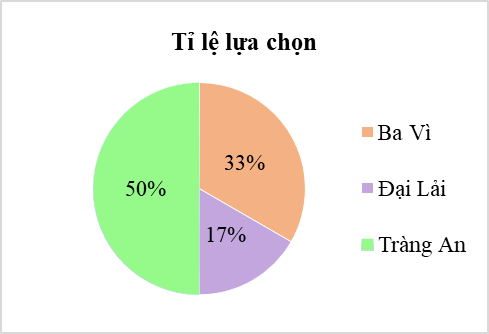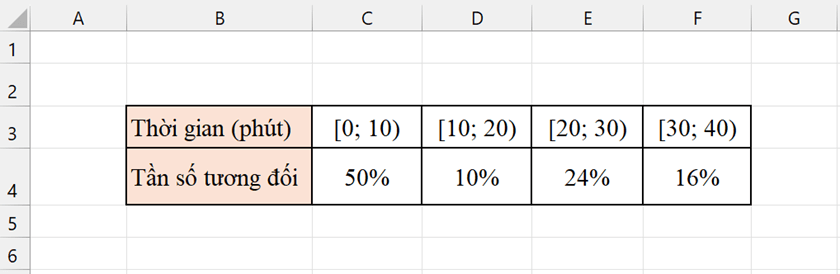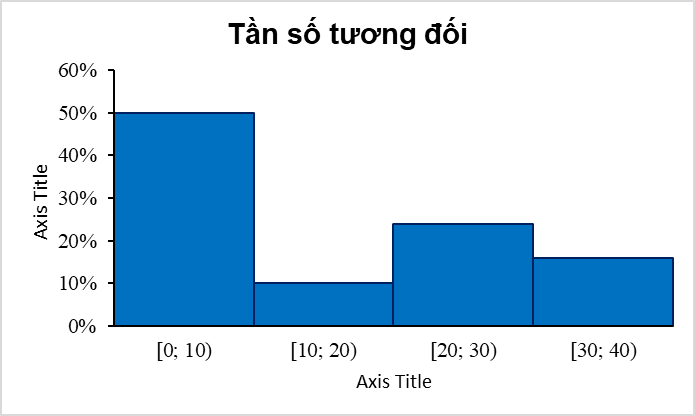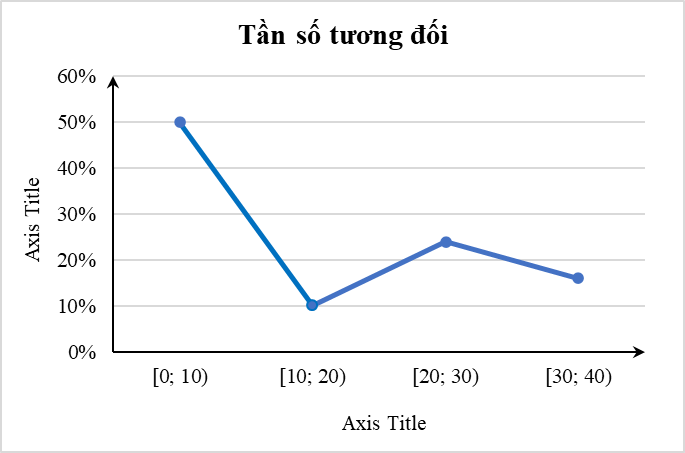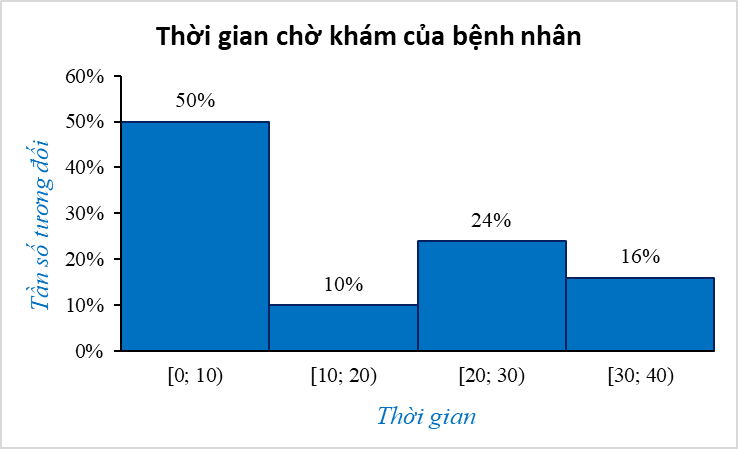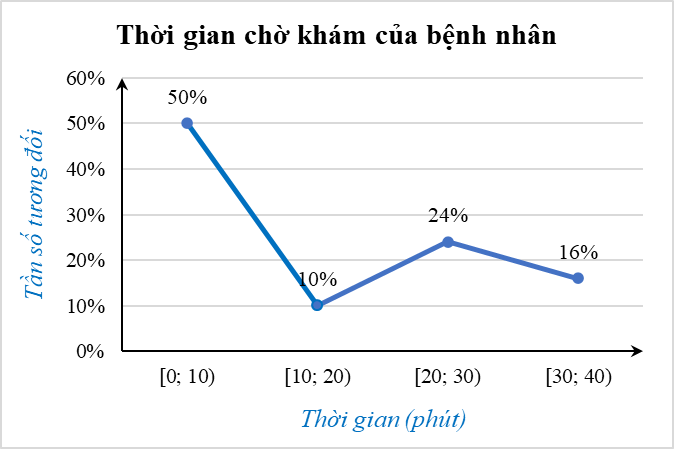Giải Toán 9 (Kết nối tri thức): Xác định tần số tần số tương đối vẽ các biểu đồ biểu diễn bảng tần số tần số tương đối bằng Excel
Với giải bài tập Toán 9 Xác định tần số tần số tương đối vẽ các biểu đồ biểu diễn bảng tần số tần số tương đối bằng Excel sách Kết nối tri thức hay nhất, chi tiết giúp học sinh dễ dàng làm bài tập Toán 9.
Giải bài tập Toán 9 Xác định tần số tần số tương đối vẽ các biểu đồ biểu diễn bảng tần số tần số tương đối bằng Excel
1. Xác định tần số, tần số tương đối và biểu diễn bằng biểu đồ
Thực hành 1 trang 122 Toán 9 Tập 2: Hỏi ý kiến của các bạn trong lớp về địa điểm đi dã ngoại với ba lựa chọn: Tràng An, Ba Vì, Đại Lải thu được kết quả sau:
Tràng An, Ba Vì, Tràng An, Tràng An, Ba Vì, Ba Vì, Đại Lải, Tràng An, Tràng An, Ba Vì, Tràng An, Đại Lải, Tràng An, Tràng An, Tràng An, Tràng An, Tràng An, Tràng An,
Ba Vì, Đại Lải, Tràng An, Ba Vì, Tràng An, Đại Lải, Ba Vì, Ba Vì, Ba Vì, Ba Vì, Đại Lải, Tràng An.
Sử dụng bảng tính Excel, hãy lập bảng tần số, bảng tần số tương đối cho dãy dữ liệu trên và vẽ các biểu đồ cột, biểu đồ hình quạt tròn biểu diễn chúng.
Lời giải:
Bước 1. Nhập dữ liệu trên vào vùng dữ liệu A2 : A31, ô A1 là tên cột địa điểm đi dã ngoại.
Bước 2. Chọn Insert → Table, chọn vùng dữ liệu $A$1 : $A$31, tích vào ô My table has headers. Trong ô Table Name đặt tên cho bảng dữ liệu là Diadiemdidangoai.
Bước 3. Chọn Insert → Pivot Table.
• Trong ô Table Range điền tên bảng dữ liệu Diadiemdidangoai, chọn Existing Worksheet, trong ô Location chọn một vùng dữ liệu bất kì nào đó để đặt bảng kết quả, chẳng hạn ta chọn vùng C2 : C5 thì ô này sẽ hiện ra Sheet1!$C$2 : $E$5. Chọn OK.
• Trong bảng Pivot Table Field List, kéo thả trường kết quả vào 2 ô Rowlabels và Values, ta sẽ thu được bảng tần số.
• Để thu được tần số tương đối của các giá trị, trong ô E3 ta điền =$D$3/$D$6 và sao chép công thức đến hết ô E5, điền nội dung “Tần số tương đối” vào ô E2 và kiểm tra tổng tần số tương đối bằng cách điền =SUM(E3:E5) vào ô E6.
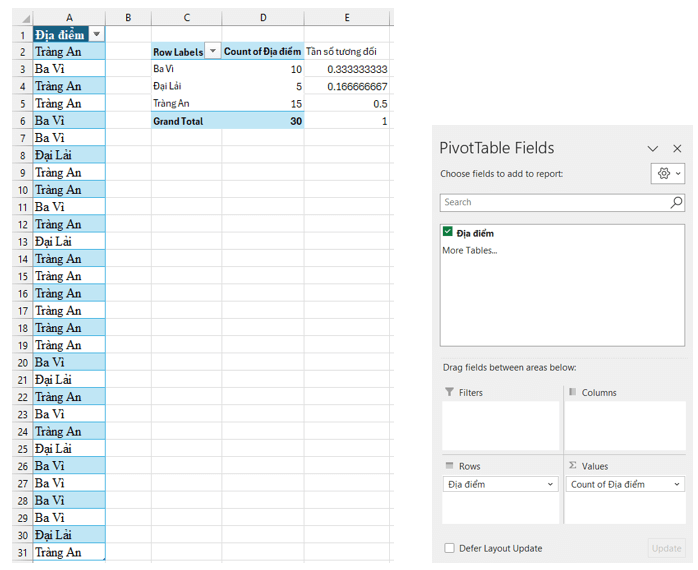
Bước 4. Để vẽ biểu đồ ta chọn vùng dữ liệu C3 : D5, sau đó ta chọn vào Insert chọn biểu đồ cột hoặc biểu đồ hình quạt tròn, điền đầy đủ các thông tin cần thiết để hoàn thiện biểu đồ. Kết quả thu được như sau:
Biểu đồ tần số:

Biểu đồ tần số tương đối:
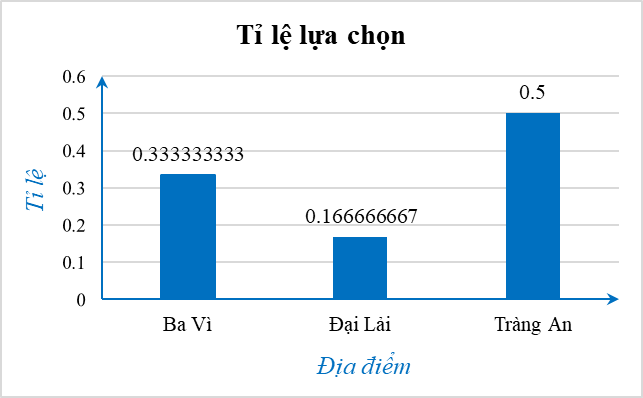
2. Vẽ các biểu đồ biểu diễn bằng tần số, tần số tương đối ghép nhóm
Thực hành 2 trang 124 Toán 9 Tập 2: Thời gian chờ của bệnh nhân tại một phòng khám bệnh được cho trong bảng sau:
|
Thời gian (phút) |
[0; 10) |
[10; 20) |
[20; 30) |
[30; 40) |
|
Tần số tương đối |
50% |
10% |
24% |
16% |
Sử dụng bảng tính Excel, vẽ các biểu đồ tần số tương đối ghép nhóm dạng cột và dạng đoạn thẳng cho bảng thống kê trên.
Lời giải:
Bước 1. Nhập dữ liệu vào bảng tính Excel:
Bước 2. Chọn vùng dữ liệu.
− Để vẽ biểu đồ tần số tương đối dạng cột ta chọn Insert → Columns → 2-D Columns sau đó chọn loại biểu đồ mong muốn. Chọn Design, chọn Layout8 (histogram) trong ô Chart layouts. Kết quả thu được như sau:
− Để vẽ biểu đồ tần số tương đối dạng đoạn thẳng ta chọn Insert → Line → 2-D Line sau đó chọn loại biểu đồ mong muốn. Kết quả thu được như sau:
Bước 3. Hoàn thiện biểu đồ.
− Đối với biểu đồ tần số tương đối ghép nhóm dạng cột: Xác định tiêu đề của biểu đồ, chú giải cho các trục bằng cách chọn các mục tương ứng và thay nội dung; gán nhãn dữ liệu biểu diễn bằng cách nháy nút phải chuột vào phần các cột của biểu đồ, chọn Add data labels. Kết quả thu được như sau:
- Đối với biểu đồ tần số tương đối ghép nhóm dạng đoạn thẳng: Xác định tiêu đề của biểu đồ bằng cách cách chọn các mục tương ứng và thay nội dung; ghi chú giải cho các trục bằng cách chọn Layout → Axis titles → Primary Horizontal Axis Title hoặc Primary Vertical Axis Title; gán nhãn dữ liệu biểu diễn bằng cách nháy nút phải chuột vào đường thẳng gấp khúc, chọn Add data labels. Kết quả thu được như sau:
Xem thêm Lời giải bài tập Toán 9 Kết nối tri thức hay, chi tiết khác:
Giải phương trình hệ phương trình và vẽ đồ thị hàm số với phần mềm GeoGebra
Xem thêm các chương trình khác:
- Soạn văn 9 Kết nối tri thức (hay nhất)
- Văn mẫu 9 - Kết nối tri thức
- Tóm tắt tác phẩm Ngữ văn 9 – Kết nối tri thức
- Tác giả tác phẩm Ngữ văn 9 - Kết nối tri thức
- Bố cục tác phẩm Ngữ văn 9 – Kết nối tri thức
- Nội dung chính tác phẩm Ngữ văn 9 – Kết nối tri thức
- Soạn văn 9 Kết nối tri thức (ngắn nhất)
- Bài tập Tiếng Anh 9 Global success theo Unit có đáp án
- Giải sgk Tiếng Anh 9 - Global success
- Trọn bộ Từ vựng Tiếng Anh 9 Global success đầy đủ nhất
- Trọn bộ Ngữ pháp Tiếng Anh 9 Global success đầy đủ nhất
- Giải sbt Tiếng Anh 9 – Global Success
- Giải sgk Khoa học tự nhiên 9 – Kết nối tri thức
- Lý thuyết Khoa học tự nhiên 9 – Kết nối tri thức
- Giải sbt Khoa học tự nhiên 9 – Kết nối tri thức
- Giải sgk Lịch sử 9 – Kết nối tri thức
- Giải sbt Lịch sử 9 – Kết nối tri thức
- Giải sgk Địa lí 9 – Kết nối tri thức
- Giải sbt Địa lí 9 – Kết nối tri thức
- Giải sgk Tin học 9 – Kết nối tri thức
- Giải sbt Tin học 9 – Kết nối tri thức
- Giải sgk Công nghệ 9 – Kết nối tri thức
- Giải sgk Giáo dục công dân 9 – Kết nối tri thức
- Giải sbt Giáo dục công dân 9 – Kết nối tri thức
- Giải sgk Hoạt động trải nghiệm 9 – Kết nối tri thức